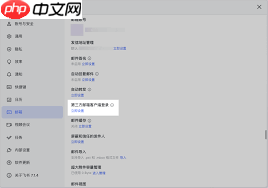
打开飞书应用后,进入主界面,点击左上角的个人头像,侧边栏将随之展开。在侧边栏中,选择“设置”功能,进入系统配置页面。
在设置界面中,找到“账号与安全”模块,点击进入。该页面集中管理与账号相关的核心信息,其中包含“邮箱”设置项。
点击“邮箱”选项后,系统会显示当前已绑定的邮箱地址(如已有)。若需绑定新的邮箱,可点击“添加邮箱”按钮进行操作。
此时会弹出输入框,要求填写目标邮箱地址。请务必确保所填邮箱格式正确,避免因输入错误导致验证失败。
完成邮箱地址输入后,点击“下一步”。飞书平台将立即向该邮箱发送一封验证邮件。请登录对应邮箱,及时查看收件箱(或垃圾邮件箱)中的验证信。
打开来自飞书的验证邮件,其中包含一个专属的验证链接。点击该链接后,页面将自动跳转至飞书系统,并提示“邮箱验证成功”。此时,邮箱已成功绑定至飞书账号。
若用户需要更换已绑定的邮箱,可在“邮箱”设置项中,点击当前邮箱右侧的“编辑”图标,随后按照新增邮箱的流程操作,即可完成邮箱变更。
完成邮箱绑定后,用户可通过飞书高效接收工作通知、发送邮件并与团队成员保持顺畅沟通。飞书邮箱与日历、文档、即时消息等功能深度整合,实现办公场景的一体化操作。无论使用手机还是电脑,均可随时处理邮件事务,显著提升协作效率。只需几个简单步骤,即可实现邮箱与飞书账号的无缝连接,享受更加智能便捷的办公体验。
以上就是飞书邮箱怎么绑定的详细内容,更多请关注php中文网其它相关文章!

解决渣网、解决锁区、快速下载数据、时刻追新游,现在下载,即刻拥有流畅网络。

Copyright 2014-2025 //m.sbmmt.com/ All Rights Reserved | php.cn | 湘ICP备2023035733号